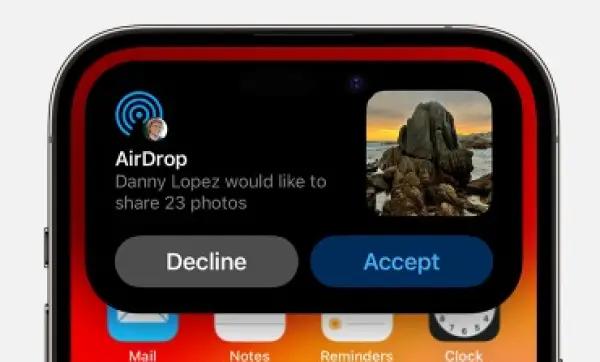Indogamers.com - Membuka file RAR di MacBook menjadi salah satu panduan dasar yang harus para pengguna MacBook ketahui.
Sebab, tak sedikit file yang dikompres dalam bentuk RAR yang beredar, baik itu saat kamu meminta data dari teman ataupun mendownload data dari internet.
File RAR sendiri merupakan format arsip yang digunakan untuk mengkompresi data hingga ukuran filenya menjadi lebih kecil dan lebih mudah dikirim atau disimpan.
RAR (Roshal Archive) ini merupakan format file yang dibuat oleh Eugene Roshal.
Di dalam file RAR bisa berisi satu atau lebih file atau folder yang telah terkompresi untuk mengurangi ukuran totalnya.
Baca Juga: Cara Membagi Layar di MacBook, Bikin Multitasking Lebih Mudah
Nah, untuk membuka file RAR ini, para pengguna harus mengekstraknya terlebih dahulu atau mendekompresi file RAR di laptop secara langsung.
Namun, untuk para pengguna laptop MacBook untuk membuka file RAR ini memerlukan aplikasi pihak ketiga.
Contoh aplikasi pihak ketiga yang biasanya digunakan untuk membuka file RAR di MacBook adalah The Unarchiver dan Unzip-Online.com.
Bagi kamu para pengguna MacBook yang masih bingung dengan cara mudah untuk membuka file RAR di MacBook ini, kamu bisa ikuti langkah-langkahnya seperti di bawah ini.
1. Buka file RAR di MacBook dengan aplikasi The Unarchiver
Cara pertama yang bisa kamu lakukan untuk membuka file RAR di MacBook adalah menggunakan aplikasi pihak ketiga seperti The Unarchiver.
Aplikasi ini bisa kamu dapatkan melalui layanan App Store di MacBook yang kamu gunakan.
Untuk langkah-langkah membuka file RAR di aplikasi The Unarchiver ini kamu bisa ikuti langkah-langkah berikut.
Unduh dan instal aplikasi The Unarchiver di MacBook yang kamu gunakan.
Setelah aplikasi terinstal, kamu bisa buka aplikasi tersebut
Setelah itu, temukan file RAR yang ingin kamu buka
Klik kanan pada file RAR tersebut dan pilih The Unarchiver dari daftar aplikasi
Tunggu hingga jendela The Unarchiver akan terbuka.
Pilih lokasi di mana kamu ingin menyimpan file yang diekstrak.
Klik tombol Ekstrak.
Masukkan kata sandi/password file yang diekstrak jika ada
Tunggu hingga proses ekstraksi selesai.
Setelah proses ekstraksi selesai dilakukan, kamu bisa membuka file yang telah diekstrak di lokasi yang telah kamu pilih sebelumnya.
Baca Juga: Bisa Dilakukan Sendiri! Begini Cara Mudah Memeriksa Battery Health MacBook
2. Buka file RAR di MacBook dengan situs tertentu
Selain menggunakan bantuan aplikasi pihak ketiga, para pengguna MacBook juga bisa membuka file RAR menggunakan situs-situs tertentu, seperti Unzip-online.com.
Untuk langkah-langkah membuka file RAR di MacBook ini, kamu bisa simak selengkapnya di bawah ini.
Buka browser di MacBook yang kamu gunakan
Setelah itu, pada menu pencarian browser, kamu bisa tuliskan situs unzip-online.com.
Jika situs telah terbuka kamu bisa klik Choose File untuk mengubah file RAR dan klik Uncompress file.
Selanjutnya, akan muncul file yang telah dikompress.
Klik file tersebut dan secara otomatis akan terunduh di MacBook yang kamu gunakan.
Untuk membuka file tersebut, kamu bisa menunggunya beberapa detik hingga file yang terunduh berhasil di instal.
Nah, itulah tadi setidaknya dua cara yang bisa kamu lakukan untuk membuka file RAR di laptop MacBook, seperti dilansir dari laman Tekno Kompas.***